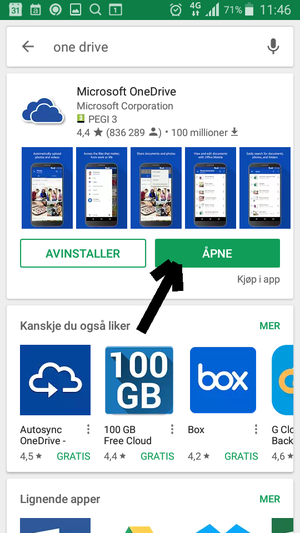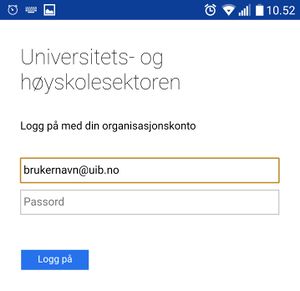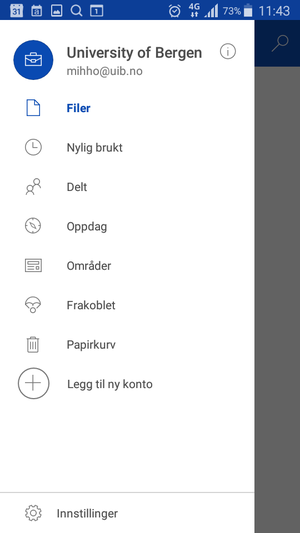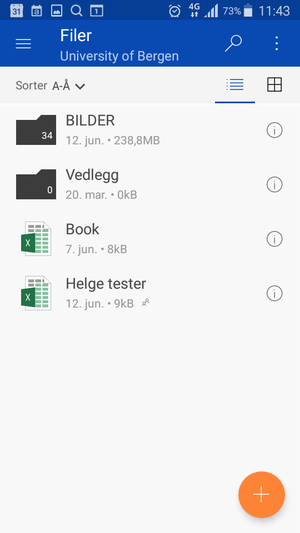Office 365 på android mobiltelefon: Forskjell mellom sideversjoner
Fra IThjelp
(Under arbeid - utkast) |
Ingen redigeringsforklaring |
||
| (4 mellomliggende versjoner av 3 brukere er ikke vist) | |||
| Linje 1: | Linje 1: | ||
{{utvikling}} | {{utvikling}} | ||
Du kan | Du kan få tilgang til dine dokumenter i Office 365 også fra en android telefon. | ||
Først må du installere OneDrive appen fra Microsoft. Gå til Play Butikk, og søk etter "One drive":<br /> | |||
[[File:1. Play Butikk.jpg|100px]] | |||
Etter installasjonen trykker du på "åpne": | Etter installasjonen trykker du på "åpne": | ||
| Linje 12: | Linje 10: | ||
Du må bruke brukernavn@uib.no for pålogging:<br /> | |||
[[File:Screenshot_2017-09-27-10-53-29.png|300px]] | |||
Du vil bli videresendt, og her skal du så Universitets- og høyskolesektoren:<br /> | |||
[[File:Velg tilknytning.jpg|300px]] | |||
[[Fil: | Ny pålogging:<br /> | ||
[[Fil:2. loggpå.jpg|300px]] | |||
Så skal du se menyen: | Så skal du se menyen: | ||
| Linje 33: | Linje 29: | ||
[[Fil:Office365 på android 7.png|300px]] | [[Fil:Office365 på android 7.png|300px]] | ||
[[Kategori:Android]] | |||
[[Kategori:E-post]] | |||
[[Kategori:Exchange]] | |||
[[Kategori:Office 365]] | |||
[[Kategori:Tjenester fra IT-avdelingen]] | |||
Sideversjonen fra 27. jan. 2020 kl. 11:40
Du kan få tilgang til dine dokumenter i Office 365 også fra en android telefon.
Først må du installere OneDrive appen fra Microsoft. Gå til Play Butikk, og søk etter "One drive":
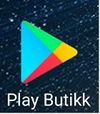
Etter installasjonen trykker du på "åpne":
Du må bruke brukernavn@uib.no for pålogging:
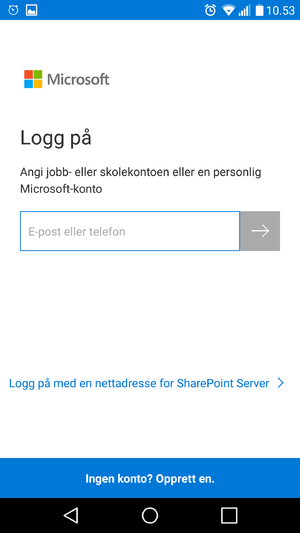
Du vil bli videresendt, og her skal du så Universitets- og høyskolesektoren:
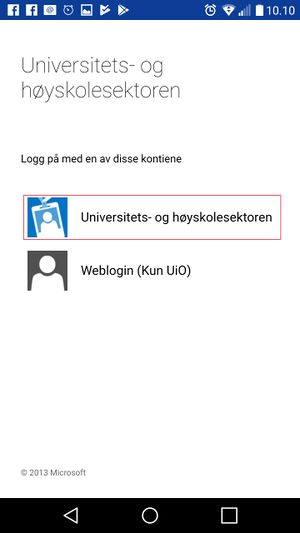
Så skal du se menyen:
Og dine filer: